7 најбољих поправки за Ви-Фи који престаје да ради на Виндовс-у када се повеже спољни монитор
Мисцелланеа / / September 23, 2023
Мултитаскинг постаје све важнији за посао, а а други монитор олакшава коришћење рачунара. Међутим, неки корисници могу приметити да њихов Ви-Фи престаје да ради када је спољни монитор повезан на лаптоп или десктоп са Виндовс 10 или Виндовс 11.

Лоши или лабави каблови за повезивање су често окидач, али и елементи попут оштећених или застарелих драјвера и других проблеми са мрежом може довести до сметњи спољног монитора ваше Ви-Фи мреже. Провешћемо вас кроз најефикаснија решења у овом водичу.
1. Промените прикључни кабл
Лоши каблови за повезивање могу довести до тога да ваш Ви-Фи престане да ради када је спољни монитор повезан на Виндовс. То је зато што неисправан кабл може деловати као антена, хватајући таласе и уносећи сметње у Ви-Фи сигнал. У таквим случајевима, набавка новог кабла за повезивање ће решити проблем.
Када мењате каблове, можда ћете размислити о употреби друге врсте. Дакле, можете да пређете са ВГА кабла на кабл ХДМИ кабл, поготово зато што су генерално бољи у преносу сигнала.
2. Покрените алатку за решавање проблема са мрежом и Интернетом
Ако вам Ви-Фи испадне/поквари када је повезан спољни екран, може бити одговорно неколико проблема са мрежом. Виндовс долази са алатком за решавање проблема са мрежом и Интернетом која скенира рачунар у потрази за мрежним проблемима и решава их или даје предлоге који ће вам помоћи да их решите. Требало би да покренете ову алатку за решавање проблема према доле наведеним корацима.
Корак 1: Притисните Виндовс + И пречицу на тастатури да бисте отворили апликацију Подешавања.
Корак 2: Изаберите Систем са леве бочне траке и изаберите Решавање проблема у десном окну.

Корак 3: Изаберите Други алати за решавање проблема.
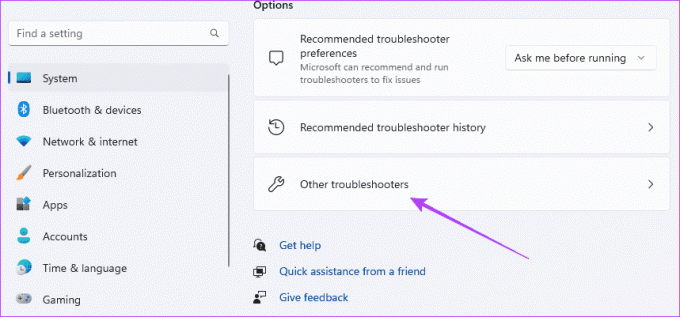
4. корак: Кликните на дугме Покрени за алатку за решавање проблема „Мрежа и интернет“.
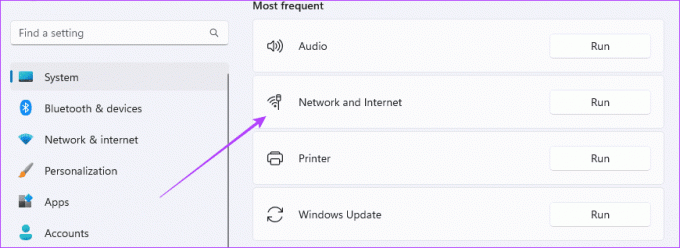
5. корак: Пратите све препоруке да бисте довршили процес.
3. Покрените алатку за решавање проблема са мрежним адаптером
Мрежни адаптер или мрежна картица (НИЦ) помаже вашем рачунару да се повеже са мрежом. На Виндовс рачунару имате жичани и бежични мрежни адаптер. Ако је бежични адаптер неисправан, постаје подложан сметњама и можда ћете приметити да ваш рачунар или лаптоп губе интернет везу када су повезани са монитором. Покретање алатке за решавање проблема са мрежним адаптером ће скенирати основне проблеме и може решити проблем.
Корак 1: Кликните на икону Виндовс Сеарцх (сочиво са лупом) на траци задатака, откуцајте адаптер, а затим кликните на „Пронађи и реши проблеме са мрежним адаптером“.
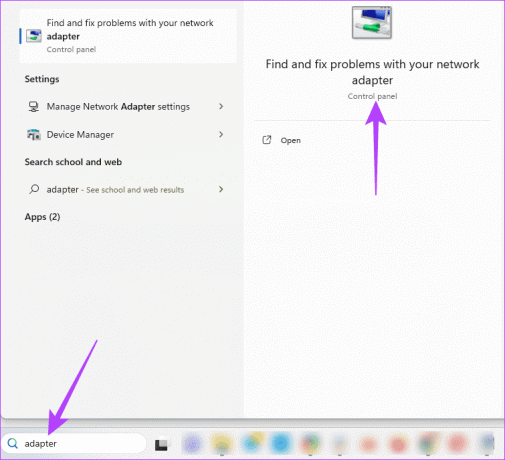
Корак 2: Кликните на опцију Напредно.
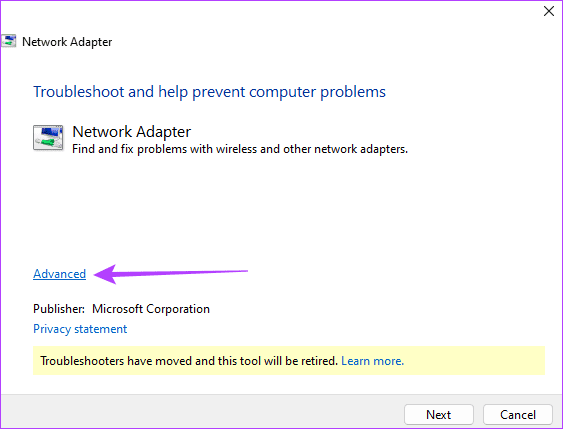
Корак 3: Означите „Аутоматски примени поправке“ и кликните на Даље.

4. корак: Изаберите „Сви мрежни адаптери“ са листе за решавање проблема и кликните на Даље.
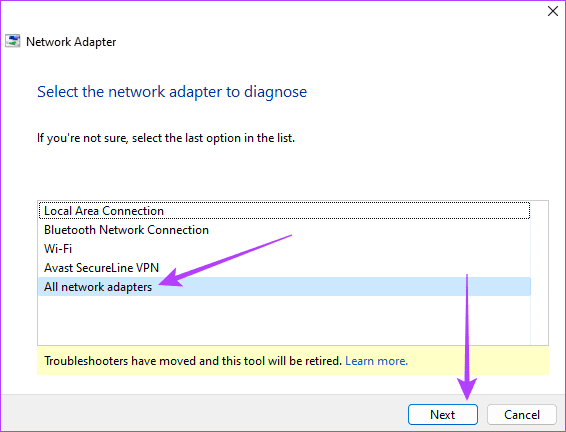
5. корак: Дозволите да се покрене алатка за решавање проблема, а затим примените све препоручене исправке.
4. Ажурирајте управљачке програме мрежног адаптера и адаптера за екран
Драјвери служе као важна веза између хардвера и софтвера. Застарели управљачки програми могу изазвати проблеме са компатибилношћу између вашег рачунара и мрежног адаптера. Ови проблеми могу пореметити Ви-Фи везу када повежете други монитор. Морате да ажурирате мрежне адаптере и управљачке програме за екран помоћу корака у наставку да бисте добили најновије исправке грешака за познате проблеме.
Корак 1: Кликните десним тастером миша на мени Старт на траци задатака и изаберите Управљач уређајима.

Корак 2: Проширите категорију мрежних адаптера, кликните десним тастером миша на ваш Ви-Фи драјвер и изаберите Ажурирај драјвер.
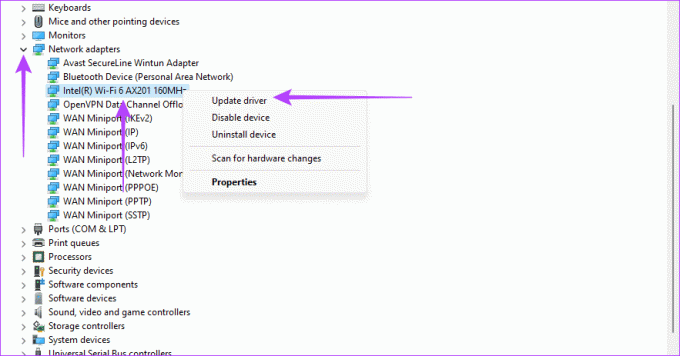
Корак 3: Кликните на „Аутоматски тражи управљачке програме“.
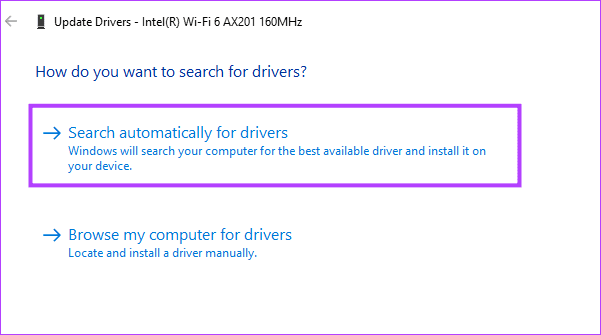
4. корак: Пратите упутства да бисте довршили процес, а затим поновите кораке ажурирања, али овог пута за адаптер за екран.
5. Поново инсталирајте своје мрежне управљачке програме
Ако су ваши мрежни управљачки програми лоши, можете се суочити са проблемима компатибилности или сукобима управљачких програма који ће изазвати проблеме са вашом Ви-Фи мрежом, чинећи је нестабилном. Ова нестабилност понекад постаје преувеличана када су спољни или периферни уређаји повезани на ваш рачунар. Поновна инсталација ће решити проблеме изазване оштећеним и некомпатибилним драјверима и решити сукобе драјвера.
Корак 1: Кликните десним тастером миша на мени Старт на траци задатака и изаберите Управљач уређајима.

Корак 2: Проширите категорију мрежних адаптера, кликните десним тастером миша на ваш Ви-Фи драјвер, изаберите Деинсталирај уређај и потврдите свој избор.
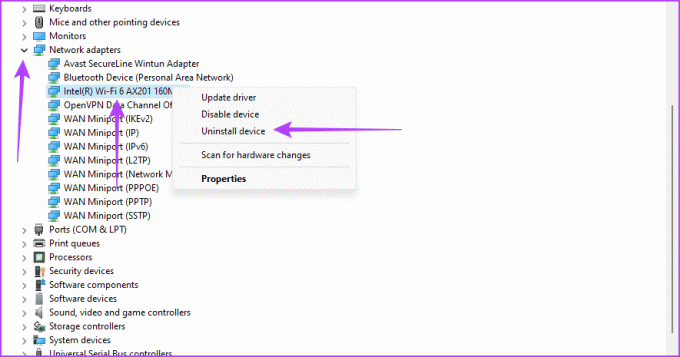
Корак 3: Поново покрените рачунар и поново покрените Управљач уређајима.
4. корак: Кликните на икону „Скенирај хардверске уређаје“ и погледајте да ли ваш Ви-Фи и даље престаје да ради када је спољни монитор повезан на Виндовс.
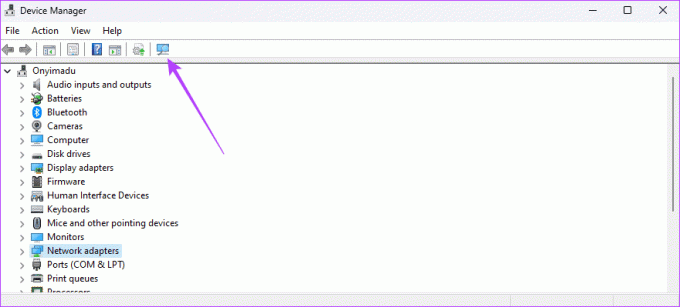
6. Ажурирајте подешавања за управљање напајањем мрежног адаптера
Ваш мрежни адаптер може да пређе у режим уштеде енергије да би уштедио енергију, што ће покренути прекид Ви-Фи везе када је повезан спољни монитор. Ово најбоље решење је да обезбедите да ваш рачунар не искључи адаптер ради уштеде енергије.
Корак 1: Кликните десним тастером миша на мени Старт на траци задатака и изаберите Девице Манагер из менија Повер Усер.

Корак 2: Проширите категорију мрежних адаптера, кликните десним тастером миша на ваш Ви-Фи драјвер и изаберите Својства.
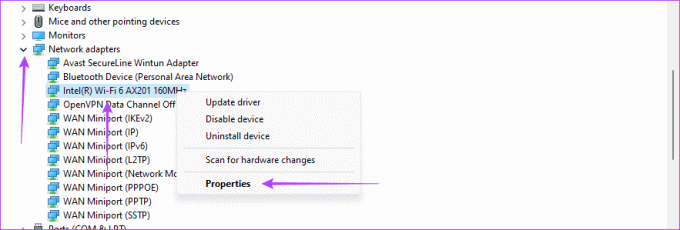
Корак 3: Кликните на картицу Управљање напајањем, поништите избор опције „Дозволи рачунару да искључи овај уређај ради уштеде енергије“ и кликните на ОК.

7. Ресетујте мрежу
Ако је проблем са Ви-Фи везом покренут лошим или оштећеним мрежним подешавањима, ресетовање враћа сва подешавања на подразумевана и решиће проблем. Међутим, то значи да ћете морати поново да унесете све детаље о мрежи и прилагодите релевантна подешавања.
Корак 1: Притисните Виндовс + И пречицу на тастатури да бисте отворили апликацију Подешавања.
Корак 2: Кликните Мрежа и интернет на левој бочној траци и изаберите „Напредна подешавања мреже“ са десне стране.
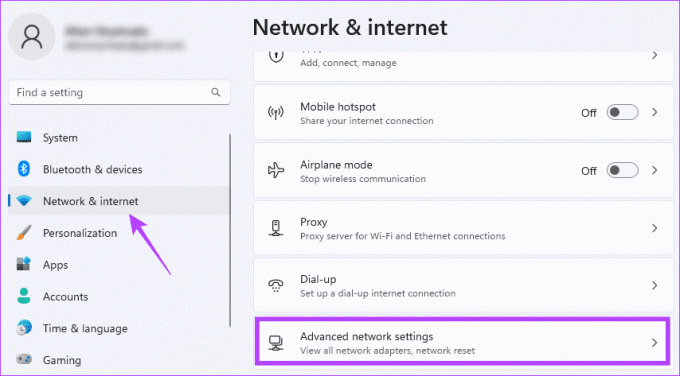
Корак 3: Померите се надоле и кликните на Ресетовање мреже у десном окну.
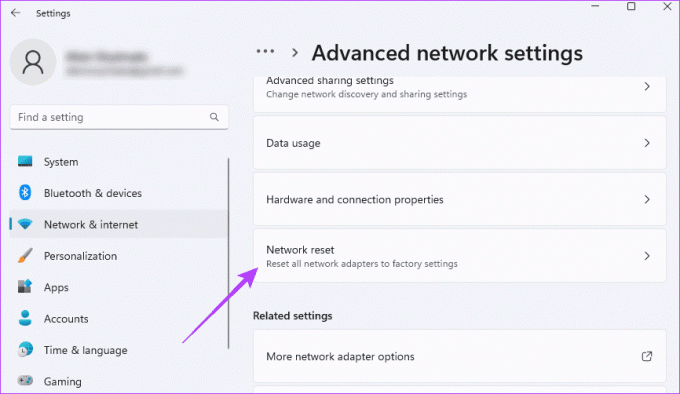
4. корак: Кликните на дугме Ресетуј сада.
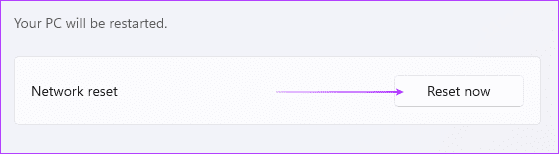
Након ресетовања мрежних подешавања, поново покрените рачунар и поново унесите податке о мрежи.
Назад на мултитаскинг са два монитора
Сметње спољног монитора у вашем Ви-Фи-ју је чудно понашање и знак неког основног проблема на вашем рачунару. У већини случајева, проблем је повезан са вашом мрежом или управљачким програмима екрана и постоје једноставна решења за његово решавање. Требао би ажурирајте своје драјвере редовно да бисте избегли овај проблем.
Обавестите нас која су решења о којима смо разговарали најефикасније решила ваш Ви-Фи проблем.
Последњи пут ажурирано 14. септембра 2023
Горњи чланак може садржати партнерске везе које помажу у подршци Гуидинг Тецх. Међутим, то не утиче на наш уреднички интегритет. Садржај остаје непристрасан и аутентичан.



